Jak naprawić błąd Yoasts WordPress SEO Sitemap 404
Opublikowany: 2021-10-19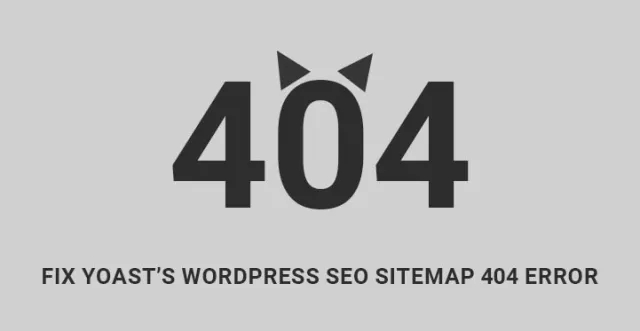
Jeśli pracujesz ze starszą wersją wtyczki mapy witryny SEO przez długi czas, może to spowodować problem. Jednak, aby naprawić błąd Yoast WordPress SEO Sitemap 404, aktualizacja wtyczki może pomóc.
Jeśli nadal nie jest ustawiony, możesz użyć następujących metod:
Film instruktażowy
Ma ponad 3 miliony aktywnych instalacji i wysoką średnią ocenę. Przy tak wielu instalacjach można by się spodziewać, że nie będzie miał problemu technicznego, zwłaszcza że regularnie aktualizuje wersję.
Ale jest wielu użytkowników, którzy borykają się z bardzo typową techniczną usterką błędu 404 witryny.
W przeciwieństwie do innych wtyczek, w których użytkownicy zazwyczaj odinstalowują to całkowicie, jeśli wystąpi jakaś usterka, to samo nie może dotyczyć Yoast SEO.
Powodem jest to, że nie ma innej takiej wtyczki na rynku, a SEO na stronie jest absolutnie niezbędne do lepszego rankingu treści.
Ważne jest, aby zrozumieć, że ten błąd mapy witryny 404 może być spowodowany innymi funkcjami i wtyczkami, ponieważ Yoast SEO twierdzi, że rozwiązał usterkę techniczną w zaktualizowanej wersji.
Powodem, dla którego powinieneś przejmować się błędem 404 mapy witryny SEO WordPress firmy Yoast, jest to, że ich mapa witryny pomaga szybciej indeksować witrynę niż naturalna mapa witryny XML lub mapy witryn generowane przez inne wtyczki innych firm.
SEO

![]()
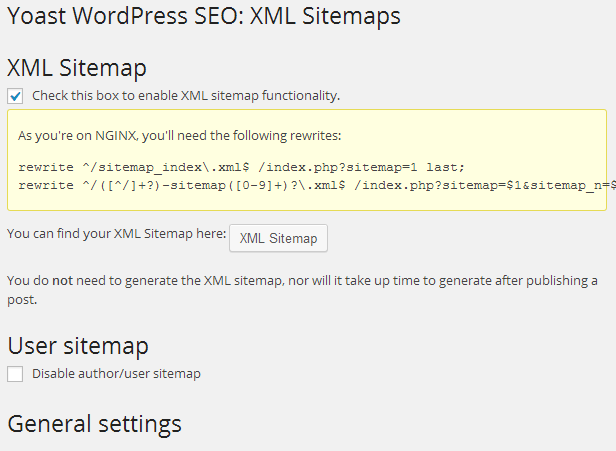
Jak naprawić błąd Yoast SEO Sitemap 404?
Pierwszą rzeczą, którą powinieneś zrobić, aby naprawić błąd 404 mapy witryny SEO WordPress Yoast, jest aktualizacja samej wtyczki. Czasami starsza wersja zachowuje błąd, a nowsza wersja go poprawia.
Podobnie powinieneś zaktualizować swój motyw, aby rozwiązać problem, ponieważ jest bardzo prawdopodobne, że problem jest spowodowany przez motyw, a nie wtyczkę. To może po prostu zadziałać, w przeciwnym razie spróbuj wykonać następujące czynności.
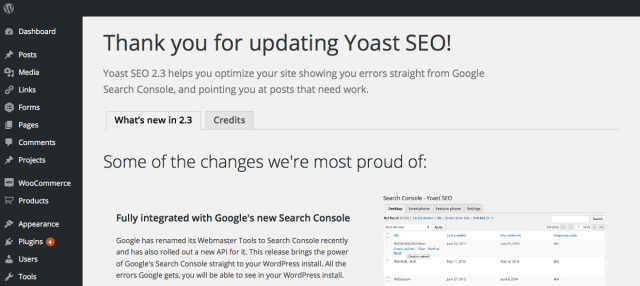
Metoda 1 – podkręcanie wtyczki
Najpierw musisz wypróbować najłatwiejsze rzeczy. Przejdź do ustawień wtyczki Yoast SEO i Wyłącz mapę witryny XML. Wyczyść pamięć podręczną swojej witryny i wyloguj się z witryny. Zaloguj się z powrotem i ponownie włącz mapę witryny XML. Może to po prostu naprawić błąd 404 mapy witryny SEO WordPress Yoast.
Drugą najłatwiejszą rzeczą, którą musisz spróbować, jest dezaktywacja wtyczki i reaktywacja jej poprzez wyczyszczenie pamięci podręcznej i ponowne zalogowanie się. Możesz także spróbować odinstalować wtyczkę i zainstalować ją z powrotem z najnowszą wersją.
Ale upewnij się, że znasz ustawienia, które zrobiłeś, gdy instalowałeś go po raz pierwszy, aby Twoja witryna nie została w żaden sposób naruszona.
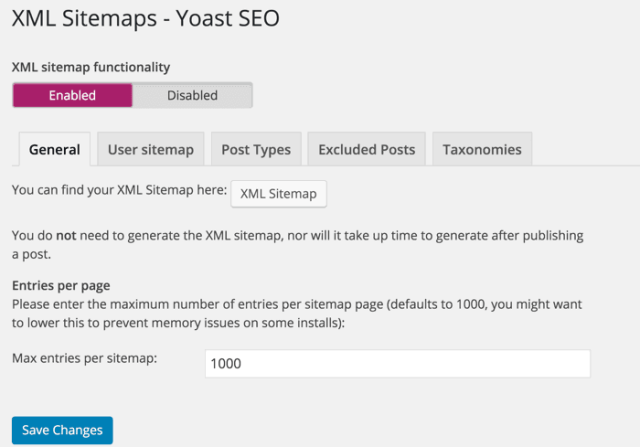
Metoda 2 – Poprawianie czynników zewnętrznych
Niektórzy użytkownicy zgłaszali, że zresetowanie ich permalinka rozwiązało problem. Aby zresetować permalink, przejdź do Panelu administracyjnego, następnie do Ustawień i na koniec do Permalinków. Nie wprowadzaj żadnych zmian i po prostu kliknij przycisk Zapisz zmiany.
Istnieją różne raporty, które mówią, że Twój motyw wraz z W3 Total Cache jest odpowiedzialny za usterkę. Wtyczka W3 Total Cache to coś, co instaluje większość ludzi, a niektóre motywy mają ją wstępnie zainstalowaną, aby przyspieszyć ładowanie strony.
Ogólnie rzecz biorąc, mapa witryny dostarczona przez wtyczkę Yoast SEO przestaje działać po zainstalowaniu W3 Total Cache.
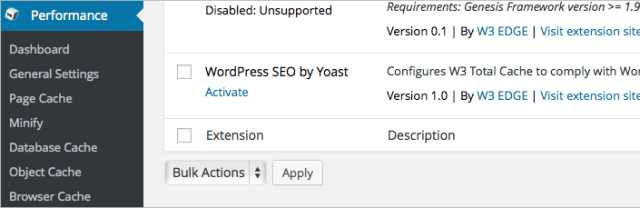
Jeśli tak samo stało się z tobą, musisz przejść do panelu administracyjnego, a następnie do opcji menu Wydajność. Pod wydajnością znajdziesz opcję Pamięć podręczna przeglądarki, którą musisz kliknąć.
W polu tekstowym obok etykiety listy Wyjątków w pamięci podręcznej zapobiegaj buforowaniu,
dodać mapę witryny(_index|[0-9]+)?\.xml
W polu tekstowym obok etykiety listy wyjątków błędu 404 dodaj następujące na końcu istniejących już wierszy.
sitemap(_index)?\.xml(\.gz)? [a-z0-9_\-]+-mapa witryny([0-9]+)?\.xml(\.gz)?
Zapisz zmiany i sprawdź, czy jest w stanie naprawić błąd 404 mapy witryny SEO WordPress firmy Yoast.

Metoda 3 – Rozwiązanie problemu z plikiem .htaccess.
Jeśli żadne z powyższych nie działa dla Ciebie, musisz wybrać najbardziej niezawodne rozwiązanie. Najpierw musisz mieć zainstalowane oprogramowanie FTP, takie jak FileZilla. Musisz otworzyć oprogramowanie i połączyć je z serwerem WWW.
W głównym katalogu znajdź ważny plik .htaccess. Zrób kopię zapasową pliku, pobierając go i bezpiecznie przechowując, ponieważ zamierzamy dodać kody do tego, które, jeśli się zepsujesz, mogą spowodować awarię witryny.
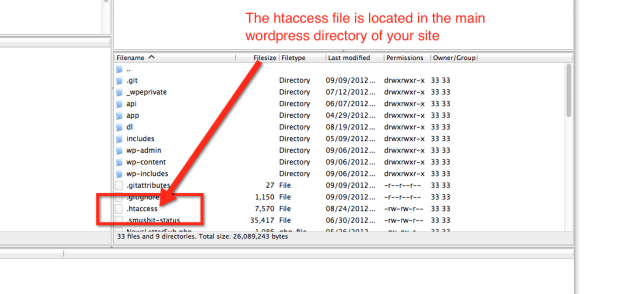
Teraz otwórz plik .htaccess i dodaj następujący kod na końcu pliku.
# WordPress SEO - Naprawa przepisywania mapy witryny XML Przepisz silnik włączony Przepisz bazę / RewriteRule ^sitemap_index.xml$ /index.php?sitemap=1 [L] RewriteRule ^([^/]+?)-sitemap([0-9]+)?.xml$ /index.php?sitemap=$1&sitemap_n=$2 [L] # KONIEC WordPress SEO - Naprawa przepisywania mapy witryny XML
Powinno to rozwiązać problem, ale niektóre osoby zgłosiły również, że to nie zadziałało, ponieważ Narzędzie Google dla webmasterów nie było w stanie znaleźć pliku mapy witryny XML.
Metoda 4 – Ostateczne rozwiązanie
Nie jest to zalecany krok, ponieważ obejmuje edycję podstawowych plików wtyczek i może po prostu spowodować, że wtyczka będzie podatna na ataki.
Ale jeśli jesteś zdeterminowany i masz wystarczającą pewność siebie, możesz połączyć swój FTP z serwerem WWW i przejść do folderu wp-content.
Znajdź wtyczki, a w środku znajdziesz folder wordpress-seo, który reprezentuje wtyczkę Yoast SEO. Wejdź do niego i wejdź do folderu INC. Wewnątrz znajdziesz class-sitemaps.php, który jest winowajcą. Otwórz plik i wyszukaj funkcję init().
Usuń wszystko, co jest napisane w funkcji i wklej następujący kod.
funkcja init() {
globalne $wp_rewrite;
$GLOBALS['wp']->add_query_var( 'mapa witryny' );
$GLOBALS['wp']->add_query_var( 'sitemap_n' );
add_rewrite_rule( 'sitemap_index.xml$', 'index.php?sitemap=1', 'top' );
add_rewrite_rule( '([^/]+?)-sitemap([0-9]+)?.xml$', 'index.php?sitemap=$matches[1]&sitemap_n=$matches[2]', 'szczyt' );
$wp_rewrite->flush_rules();
}
Zapisz plik i wróć do panelu administracyjnego. Następnie przejdź do ustawień wtyczki Yoast i wyłącz mapę witryny. Wyczyść pamięć podręczną przeglądarki i zaloguj się ponownie. Włącz ponownie opcję mapy witryny, a Twój problem na pewno zostanie rozwiązany.
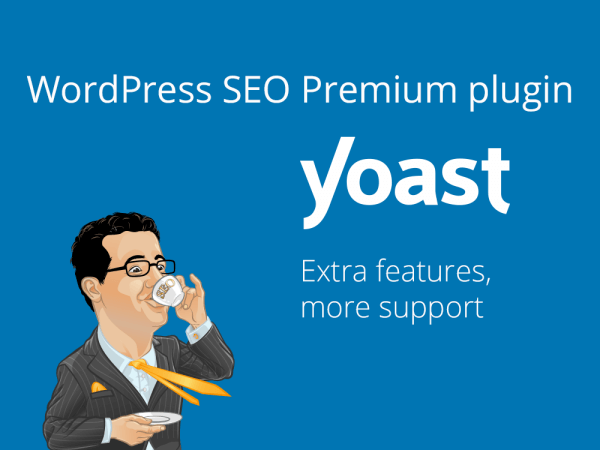
Jeśli żadne z powyższych nie działa, możesz wybrać wersję premium Yoast SEO i skontaktować się z ich zespołem pomocy technicznej, jeśli napotkasz jakiś problem.
Ale dzięki wersji premium nie napotkasz problemu. Dlaczego pojawia się problem i dlaczego Yoast nic z tym nie robi, jest wątpliwe.
Ale faktem jest, że musisz trzymać się wtyczki Yoast SEO i naprawić błąd 404 mapy witryny SEO WordPress Yoast, aby uzyskać lepszy ranking i szybsze indeksowanie przez roboty wyszukiwarek.
Metoda 5: Wyklucz konkretną treść mapy witryny:
Możesz sprawdzić istniejące elementy, aby utworzyć każdą mapę witryny. W przypadku mapy witryny kategorii konieczne jest posiadanie kategorii z opublikowanymi treściami.
W przypadku, gdy rzeczy nie istnieją, stat z wykluczeniem typu postu. Możesz również wykluczyć taksonomię z mapy witryny przed utworzeniem jakiejkolwiek innej treści.
Aby to zrobić, zaloguj się za pomocą swojej witryny WordPress i przejdź do pulpitu nawigacyjnego. Następnie należy edytować post na stronie z menu widocznego po lewej stronie. Z tego menu musisz przejść do wpisu, który chcesz wykluczyć.
Wtedy najlepiej byłoby rozszerzyć sekcję „zaawansowane”, aby zmienić opcję „pozwalać wyszukiwarce na pokazywanie tego posta w wynikach wyszukiwania?” w kierunku „Nie” dla tego konkretnego postu na stronie. Teraz musisz opublikować lub zaktualizować post.
Metoda 6: Przepisz brakujące reguły:
Jeśli nadal istnieją oznaki otrzymania 404, teraz musisz sprawdzić reguły przepisywania na serwerze. Możesz także spróbować przepisać reguły na swoim serwerze, aby rozwiązać problem dotyczący błędów 404 w witrynie Yoast SEO.
Aby przepisać reguły dla swojego serwera, możesz sprawdzić serwer Apache lub serwer NGIN. Jeśli jednak nie masz pewności, jak sprawdzić reguły serwera, z którego korzystasz, lub nie masz pewności, jak je wprowadzić, możesz skontaktować się z dostawcą usług hostingowych, aby naprawić błąd Yoast WordPress SEO Sitemap 404.
Metoda 7: Zaktualizuj strukturę permalinka:
Czynniki zewnętrzne, takie jak permalink, mogą również powodować błąd 404 w Twoim SEO Yoast. Możesz to jednak naprawić, resetując permalink.
Przejdź do panelu administracyjnego, aby zatrzymać łącze bezpośrednie. Następnie musisz przejść do Ustawień, a następnie przejść do bezpośredniego linku. Teraz bez wprowadzania zmian kliknij przycisk Zapisz zmiany.
W tym artykule pokażemy, jak naprawić błąd 404 mapy witryny SEO WordPress Yoast .
Wszyscy, którzy mają witrynę WordPress, z dużym prawdopodobieństwem zainstalowali już najpopularniejszą wtyczkę do SEO na stronie znaną jako Yoast SEO.
